Véletlenszámkerék
Hagyd, hogy a véletlen válasszon egy számotSzámok hozzáadása a kerékhez
Jelenlegi számok a keréken
⚙ További beállítások - kattintson a megnyitáshoz
Előre beállított kerék paletták
Itt találja az összes előre beállított színpalettát. Bármelyik palettára kattintva a színek azonnal kicserélődnek a keréken.
Az oldal betöltésekor az eredeti színbeállításokat az Alapszínek között találja (azaz az első palettaként).
Minden paletta alatt talál egy gombot, amellyel az adott paletta színeit áthelyezheti az egyedi színek közé. Az egyedi kerékszíneket a beállítások menüjében találja. A hozzáadott színeket módosíthatja/hozzáadhatja/eltávolíthatja, ha valamelyik szín nem tetszik a palettán, vagy bármilyen módon meg szeretné változtatni a palettát.
Egyéni kerék színbeállítások
A kerék forgási sebességének egyedi beállítása
A kerék forgási ideje (másodpercben)
Itt szabályozhatja, hogy mennyi ideig forogjon a kerék, miután megpörgette. Pontosabb sebességhez tizedesvesszőt is megadhat. 0 azonnali eredménymegjelenítést jelent.
0 azonnali eredménymegjelenítést jelent bármilyen animáció nélkül.
Lassú forgási sebesség
Itt állíthatja be a kerék lassú forgási sebességét. A teljes megállításhoz húzza a csúszkát teljesen balra.
Egyedi betűméret beállítása a keréken
Itt beállíthatja a kerék egyedi betűméretét és színét. Ez hasznos lehet néhány palettánál, ahol alapértelmezés szerint a fehér nem teljesen megfelelő. Több vagy kevesebb lehetőség esetén a keréken hasznos lehet a betűméret növelése vagy csökkentése.
Általában az oldal betöltésekor a betűméret 16-ra van állítva, és a szín fehér, de különböző kerekeknek lehet más alapértelmezett beállítása. (Általában a színt "white"-ra állíthatja idézőjelek nélkül, vagy törölheti a szín mezőt).
A betűméret automatikusan kiszámításra kerül bármilyen más változtatás esetén a keréken, például elemek hozzáadásánál/eltávolításánál, színek változtatásánál stb. Itt beállíthatja, hogy a betűméret ne számítódjon ki automatikusan, hanem Ön állíthassa be.
Betűméret px-ben
Egyedi betűszín beállítása a keréken
CSS színérték
vagy választhat a palettáról:
A kerék közepének egyedi méretbeállítása
Itt módosíthatja a kerék közepének méretét, mind a méretet, mind a kerék színét, de a körvonalat is. Alapértelmezés szerint a méret 30-ra van állítva, a szín "white", a körvonal pedig "black" és 1.
A középső kerék mérete
CSS színérték
vagy választhat a palettából:
A középső kerék körvonalának szélessége
CSS színérték
Beállítások mentése vagy importálás/exportálás fájlból
A gombra kattintva a jelenlegi beállítások elmentődnek a böngészőjébe. Az oldal frissítése után is meg kell jelenniük minden elemnek, színnek vagy bármi másnak, amit beállított. Figyelem, ez a beállítás csak erre a kerékre érvényes. Ha egy másik oldalra megy egy másik kerékkel, akkor ez a beállítás nem kerül át.
Ez a gomb törli a beállításokat a böngészőből az ezen az oldalon lévő kerékhez. A beállítások törlése után frissítse a böngészőben ezt az oldalt, és a kerék alapbeállításokkal töltődik be, tehát bármilyen módosítás nélkül. Ismét érvényes, hogy a beállítások törlése csak erre a kerékre vonatkozik. A beállítások törlése erről a kerékről nem törli a beállításokat más oldalakról vagy kerekekről.
Itt elmentheti a jelenlegi kerék beállításait egy fájlba. Ez hasznos lehet más eszközre való átvitelhez vagy egyszerűen biztonsági mentésként.
Itt újra betöltheti a beállításokat egy fájl segítségével, amelyet fentebb hozott létre:
📝Obsah
Hozzon létre egy számkereket, és hagyja, hogy a véletlen döntsön
Hozzon létre egy véletlenszám-generátort, és hagyja, hogy a véletlen döntsön, melyiket választja.
Ha véletlenszámok közül kell választania, ez a kerék az ön számára.
Ez a kerék előre elkészített, hogy a számok bevitele a lehető legegyszerűbb legyen, így mindent egyszerre vagy egyenként is hozzáadhat.
Hogyan használjuk a számkereket
Valójában csak meg kell forgatnia ezt a kereket, de érdemes lehet a számokat saját igényeihez igazítani. Forgassa meg a kereket a gomb megnyomásával (vagy használja a Ctrl + Enter vagy ⌘ + Enter billentyűkombinációt), és várja meg a forgatás eredményét. A Ctrl + Enter vagy ⌘ + Enter billentyűkombinációval azonnal megállíthatja a kereket, és megtekintheti az eredményt.
A kerék teljesen véletlenszerűen forog, és valóban nagyon könnyen használható.
Először nézzük meg az alapvető beállításokat, amelyek szükségesek a kerék használatához. Ezután áttekintjük a kerék kinézetét vagy egyéb jellemzőit módosító beállításokat, mint például a betűméret, színek, forgási sebesség, valamint azt is, hogyan mentse el a beállításait, hogy mindig kéznél legyenek.
Alapvető beállítások a normál használathoz
Hogyan adjunk hozzá számokat a kerékhez és forgassunk véletlen eredményért
Ez valójában az egyetlen szükséges beállítás, minden más teljesen opcionális, és csak akkor szükséges, ha testre szeretné szabni a kereket.
Először be kell helyeznie a számokat, amelyekből véletlen eredményeket szeretne generálni a kerékbe. Ezt a kerék jobb oldalán vagy alatta található fülön teheti meg, a képernyő méretétől függően:

A tetején látja a lehetőséget, hogy számokat adjon hozzá INNEN IDE. Itt adja meg a számok tartományát, amelyeket automatikusan beilleszt a kerékbe.
Ezután az intervallum mezőben adja meg az egyes egymást követő számok közötti különbséget (vagy hogy mennyivel nagyobb lesz az egyes egymást követő szám). Például, ha MIN 1, MAX 9 és Intervallum 2-t választ, akkor a számok 1, 3, 5, 7 és 9 lesznek a kerékben. Az Intervallum 1 azt jelenti, hogy a számok sorban követik egymást.
A Számok hozzáadása mező lehetővé teszi további egyedi számok hozzáadását. Vesszővel válassza el őket, és automatikusan hozzáadódnak a kerékhez. Hasonlóképpen, eltávolíthat egyedi számokat a kerékből. Ugyanúgy adja meg őket, azaz vesszővel elválasztva.
A kihagyott számok elsőbbséget élveznek a hozzáadott számokkal szemben, így ha ugyanazt a számot mindkét mezőbe beírja, az a szám nem lesz jelen a kerékben.
A Maximális számok mezőben megadhatja a maximális számok számát, amelyek megjelennek a számgenerátorban. Ez nem olyan fontos, de ha véletlenül hatalmas számot ír be a számok tartományába, az drámaian lelassíthatja az eszközét. Az előre beállított 1000 bejegyzés valószínűleg elegendő lesz a normál célokra, de megváltoztathatja ezt a számot, ha szüksége van rá.
Nos, ennyi az egész. Miután beillesztette az elemeket, csak kattintson a kerék alatti gombra, és várja meg a véletlen eredményt!
Ha korábban szeretné megállítani a kereket, használhatja a „STOP” gombot, amely megállítja a kereket, és azonnal kiértékeli az eredményt. Tehát ha saját maga szeretné kiválasztani az eredményt, még ha nem is véletlenszerűen, ez egy remek lehetőség.
Elemek törlése vagy mozgatása a kerékben
Ha bármilyen számot hozzáadott, amit nem szeretne a kerékben, használja a hozzáadási mező alatti dobozt:
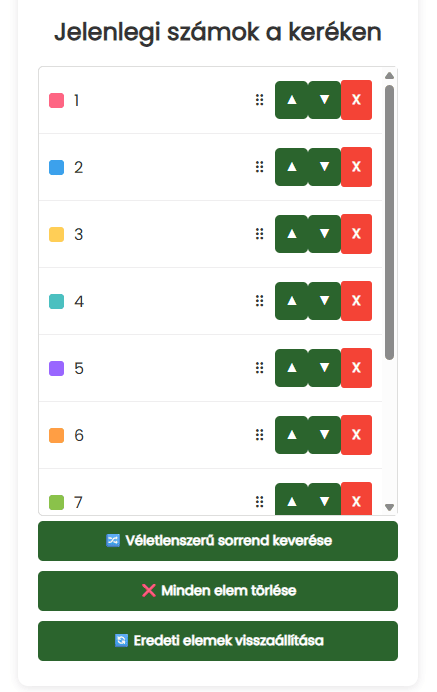
Ebben a mezőben találja az összes jelenleg hozzáadott elemet a szerencsekerékben. Jobbra találja a vezérlőgombokat. Egy piros X törli az elemet. A fel és le nyilak helyettesítik őket a fölött/alatt lévő elemekkel.
Áthúzással is megváltoztathatja a sorrendet. Azaz, ragadjon meg egy elemet a bal egérgombbal, és mozgassa bárhová az elemek sorában. Ugyanígy működik az érintőképernyőkön is, ahol először hosszan tart egy elemet, majd az ujjával húzza.
Ez hasznos lehet, ha meg szeretné változtatni a sorrendet vagy esetleg a színeket.
A mező alatt találhatók gombok a sorrend keverésére, mindent törlésére vagy az eredeti adatok visszaállítására a kerékben, így a kerék visszaáll az eredeti állapotba, ahogy az oldal először betöltődött.
Egyéb beállítások a kerék színeinek és egyéb tulajdonságainak megváltoztatásához
Ezek a beállítások nem annyira fontosak, de könnyen testre szabhatod velük a kerekedet. Ide tartozik a betűméret, a színpaletta, a forgási idő és más apróságok.
A beállításokat a képernyő mérete szerint közvetlenül a kerék alatt találod, kisebb képernyőkön pedig az elemek doboza alatt.

Kattints a beállítások megnyitásához.
A képernyő méretétől függően a fő beállítások szekcióit balra vagy felül találod.
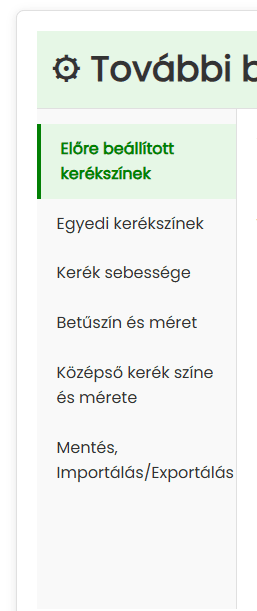
Kattints egy szekcióra a megnyitásához, majd valós időben módosíthatsz mindent a keréken.
A kerék színének megváltoztatása – előre beállított és egyedi paletták
Az előre beállított kerekek szekciójában különböző palettákat választhatsz a téma függvényében. Ha szeretnél hozzáadni egy előre beállított palettát, nyugodtan lépj kapcsolatba velünk, probléma nélkül hozzáadjuk a palettát 😊
Ha közvetlenül a keréken szeretnél palettát választani, csak kattints rá, és a kerék színei azonnal frissülnek.
A második szekcióban lehetőséged van saját színpalettákat létrehozni. Készíthetsz saját palettát a semmiből, vagy szerkeszthetsz egy előre elkészítettet.
Egy előre elkészített palettát beilleszthetsz a saját palettáid közé az alatta lévő gombra kattintva:
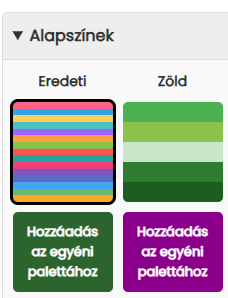
Az utoljára beillesztett palettával rendelkező gomb lila marad, hogy naprakész maradj.
Ezután menj az Egyedi Kerékszínek szekcióba, amelyet egy piros pont is jelölni fog, hogy tudd, itt keresd. A kiválasztott paletta ide lesz másolva, ahol tetszés szerint szerkesztheted.
Csak kattints a palettára, hogy kiválaszd a saját palettádat, és alkalmazd a színeket a keréken. A képernyőd méretétől függően balra vagy az egyedi paletta szekció alján találod.
Ebben a szekcióban olyan formátumban kell megadnod a színeket, amelyet a böngésző megért, azaz olyan formátumot, amelyet CSS-ként illesztenél be. Ne aggódj, nem nagy ügy.
Alapvetően lehetőséged van előre elkészített színneveket megadni (ezeket a fenti linken találod), hex kódot vagy RGB-t.
Könnyen kiválaszthatsz egy színt a mező alatti színválasztóból is:
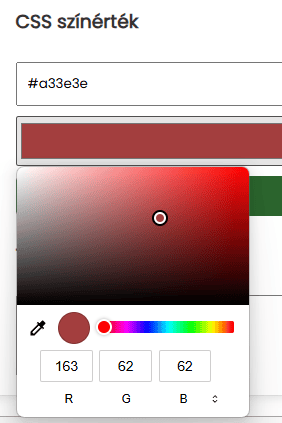
Egyszerűen kattints a színválasztóra, és válaszd ki a színt. Ez a böngésződ beépített funkciója, így kissé eltérhet az eszközödtől függően.
Hasonlóan az elemek kerékbe illesztéséhez, tömegesen is beilleszthetsz színeket, azaz soronként egy színt.
Ezután az összes beillesztett színt alul találod, amelyeket pontosan ugyanúgy szerkeszthetsz, mint az elemdoboz esetében, azaz törölheted a színeket vagy megváltoztathatod a sorrendjüket kattintással vagy egérhúzással.
Kerék forgási ideje és lassú forgási sebesség
A menü következő szekciójában beállíthatod, hogy mennyi ideig forogjon a kerék, miután megpörgetted. Ha 0-ra állítod, a kerék nem is forog, csak egy véletlenszerű eredményt mutat.
Csak írd be a másodpercek számát a mezőbe, amely megfelel a gomb megnyomása és az eredmény megjelenítése közötti időnek. Tizedesjegyet is hozzáadhatsz.
Ha kicsit meg akarod változtatni a kerék funkcióját, és magad szeretnéd kiválasztani az eredményeket, beállíthatsz például 300 másodpercet, majd a stop gombbal megállíthatod a kereket, amely azonnal kiértékeli az eredményt is.
Lentebb találsz egy csúszkát egy lassú forgó kerékhez, amely akkor indul el, amikor módosításokat végzel a keréken, vagy akár az oldal betöltésekor. Ez csak egy kis extra funkció, amely valójában nem változtat a működésen, de csak megakadályozza, hogy a kerék teljesen megálljon 😊
Ha meg akarod állítani a lassú forgást, csak csúsztasd a csúszkát teljesen balra. Gyorsíthatod, ha jobbra csúsztatod.
Szín és betűméret a keréken
A keréken lévő betűméret automatikusan kiszámításra kerül a beillesztett elemek számának megfelelően. Tehát elméletileg nem kell semmit tenned, és a betűméretnek megfelelőnek kell lennie (a betűnek van egy rögzített minimuma, így ha ezer elemet illesztesz be, a betű valószínűleg nem lesz ideális, de a legtöbb használathoz az automatikus számítás elegendő).
A betűméret megváltoztatása
Ha saját magad szeretnéd megváltoztatni a betűméretet, ezt ebben a szekcióban teheted meg:

Először kattints a gombra, amely azt mondja, hogy kényszeríteni szeretnéd a betűméretet. Ha rákattintasz, az automatikusan átméretezi valós időben a beállításaid szerint. Ezt kicsit lejjebb találod, ahol mozgathatod a csúszkát vagy beállíthatod a méretet pixelekben.
Ha újra el akarod indítani az automatikus számítást, csak kattints a gombra, és a kerék visszaáll az előző betűméretre.
A betűszín megváltoztatása
Ebben a szekcióban a betűszínt is megváltoztathatod. A betűszín automatikusan fekete vagy fehér lesz a háttér kontrasztjától függően, ami jól látható a képen, ahol a keréken nagy színtartomány van:
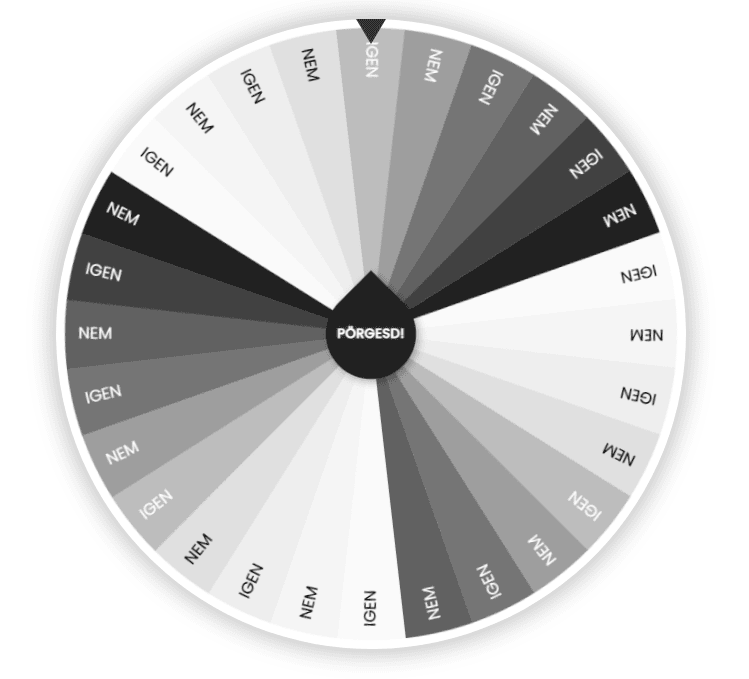
Enélkül a funkció nélkül a különböző paletták meglehetősen csúnyán néznének ki, és néhány betű egyszerűen olvashatatlan lenne.
Azonban a betűszínt magad is megváltoztathatod, ha nem felel meg neked, bármilyen színre, amit szeretnél.
Először kattints a gombra, hogy kényszerítsd a saját betűszínedet:
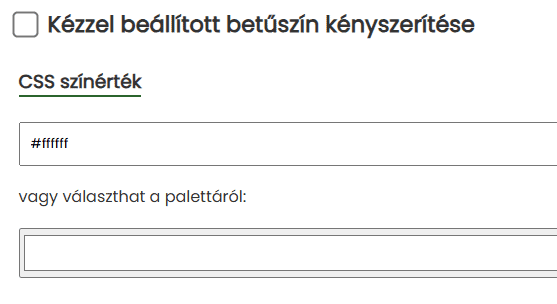
Közvetlenül alatta állítsd be újra a betűszínt CSS színformátum vagy a színválasztó segítségével. A betűszín azonnal igazodik közvetlenül a keréken.
A középső kerék színének és méretének beállítása
A középső kerék lényegében egy tiszta dizájnelem, és nincs hatással a kerék működésére. Azonban még mindig lehetőséged van a színének, méretének vagy szélességének, valamint a körvonalának színének beállítására, hogy igazán sajátoddá tedd a kereket.
A beállításokban csak mozgassd a csúszkákat, hogy a kerék és a körvonal nagyobb/kisebb legyen, és mint a többi beállításnál, válaszd ki a színt.
Mentés a böngészőbe és import/export
A beállítások között megtalálod a lehetőséget, hogy elmentsd az aktuális beállításokat és elemeket a kerékben, amelyek az oldal újratöltésekor betöltődnek.
Hogyan mentsd el a kerék beállításait a böngésződbe
Kattints a mentés gombra, és a beállítások közvetlenül a böngésződbe mentődnek, így nem töltöd fel őket sehová, és nincs hozzáférésünk hozzájuk.
Amikor újratöltöd az oldalt, a beállítások megmaradnak, és folytathatod. Ez hasznos, amikor testre szabod a kereket és az abban lévő elemeket a saját ízlésed szerint, és nem akarod újra beállítani.
Megjegyzés, hogy a beállítások csak az adott oldalon lévő kerékre mentődnek. Mivel különböző beállítások vannak a különböző típusú kerekekhez és különböző módokon történő elemek hozzáadásához, ezeket a beállításokat nem lehet áthelyezni egy másik kerékre.
Hogyan töröld a kerék beállításait
A következő gomb viszont törli a mentést a böngésződből. Az eredeti állapot visszaállításához csak töltsd újra az oldalt.
A beállítások törlése csak az adott kerékre vonatkozik. Egy adott kerék beállításainak törlése nem törli más kerekek beállításait.
Beállítások importálása és exportálása
Ha át szeretnéd vinni az elemeket és a kerék beállításait egy másik eszközre vagy böngészőbe, vagy ha több különböző előre beállított beállítást szeretnél anélkül, hogy mindent újra és újra be kellene állítanod és másolnod, használhatod az importálás és exportálás funkciót.
Először exportáld a beállításokat, amelyek egy fájlba töltődnek le. Mentsd el ezt a fájlt valahová.
Az importáláshoz/átvitelhez egy másik eszközre/böngészőbe, válaszd ki ezt a fájlt kicsit lejjebb a gombra kattintva, és importáld a beállításokat.
Megjegyzés, hogy ez az importálás csak a fájlban lévő beállítások szerint építi újra a kereket, de nem menti el más módon. Ha szeretnéd ezeket a beállításokat a böngészőbe menteni, akkor még mindig el kell mentened mindent a böngészőbe mentés gombbal.
